يمكننا أن نتذكر وقتًا لم نكن نتخيل فيه ملء 16 غيغابايت من سعة التخزين الداخلية على جهاز محمول ، ناهيك عن 32 غيغابايت! ومع ذلك ، يستخدم الكثير منا الآن أجهزتنا المحمولة للتصوير الفوتوغرافي والتقاط الفيديو والتطبيقات ورسائل البريد الإلكتروني والتمويل الشخصي والاستماع إلى الموسيقى ومشاهدة مقاطع الفيديو وغير ذلك الكثير. والأهم من ذلك ، أن الألعاب الحديثة ثقيلة جدًا في الرسومات وتستهلك مساحة كبيرة. من السهل جدًا تشغيل مساحة التخزين على أجهزتك. لذلك ، عندما يحاول المستخدم تثبيت تطبيق جديد وانبثاق تحذير عدم وجود مساحة كافية ، يصبح من المحبط تحديد المحتوى الذي سيتم حذفه أو التطبيق الذي سيتم إزالته من الذاكرة الداخلية للحصول على التخزين المطلوب. إذا كان الجهاز يحتوي على فتحة لبطاقة الذاكرة ، فهذا أمر مريح للغاية حيث تقوم ببساطة بنقل التطبيقات إلى بطاقة SD لتحرير مساحة.
يتم تثبيت تطبيقات أندرويد تلقائيًا على وحدة التخزين الداخلية لهاتفك افتراضيًا ، ولكن يمكنك نقل هذه التطبيقات المثبتة حاليًا (أو أجزاء منها) إلى بطاقة SD ، مما يتيح لك زيادة مساحة التخزين على جهازك. اعتمادًا على إصدار أندرويد الذي يعمل به جهازك ، يمكنك أيضًا تعيين الموقع الافتراضي ليكون بطاقة SD ، لإيقاف وحدة التخزين الداخلية لتصبح مزدحمة للغاية. اعتمادًا على مقدار التخزين الإضافي الذي تريده ، تكون هذه البطاقات غير مكلفة إلى حد ما للراحة التي تقدمها ، ومن السهل جدًا نقل التطبيقات إلى بطاقة SD.
هناك طرق مختلفة للقيام بذلك وسنعمل عليها هنا ، على الرغم من أنه يجب الإشارة أولاً إلى أن أفضل التطبيقات للانتقال إلى بطاقة SD هي تلك التي لا تتطلب الكثير من المتطلبات. هذا لأن تشغيلها من بطاقة SD من المرجح أن يكون أقل سرعة من تشغيلها من وحدة التخزين الداخلية. تتضمن الطريقة التي تختارها عددًا من الجوانب المختلفة ، مثل نوع التطبيقات التي تنقلها والجهاز الذي تستخدمه وإصدار أندرويد الذي يعمل به جهازك.
شيء جدير بالذكر منذ البداية هو أنه في حالة بعض التطبيقات المثبتة مسبقًا مثل يوتيوب أو Google Chrome ، ستجد أن خيار نقلها إلى بطاقة SD غير متاح. أيضًا ، تقوم بعض الهواتف المعينة بنقل جزء فقط من التطبيق إلى بطاقة SD بينما يظل الباقي في وحدة التخزين الداخلية ، مما يؤدي إلى توفير مساحة أقل ، بينما لا يسمح بعض المطورين بنقل تطبيقاتهم إلى بطاقة SD على الإطلاق. قد تختلف الخطوات أدناه بشكل طفيف اعتمادًا على نوع الهاتف وما إذا كان يعمل بنظام أندرويد أو بشرة الشركة المصنعة ، ولكن بشكل عام ، ستكون العملية متشابهة جدًا ، لذلك دعونا نتحقق من الخيارات.
الخيار 1 - نقل التطبيقات إلى بطاقة microSD باستخدام نظام إدارة تطبيقات أندرويد
قد تختلف هذه الطريقة قليلاً بناءً على إصدار أندرويد الحالي. ومع ذلك ، فإن المسار الأساسي هو التوجه من درج التطبيق على جهازك إلى قائمة الإعدادات. انقر فوق مدير التطبيقات للحصول على قائمة بالتطبيقات التي قمت بتثبيتها ، ثم حدد التطبيق الذي ترغب في نقله إلى بطاقة SD. الخطوة التالية هي النقر على التخزين وإذا رأيت خيار التغيير ، فستعلم أنه يمكنك نقل التطبيق. إذا لم يظهر هذا ، فهذا يعني أنه لا يمكنك نقل هذا التطبيق. من التغيير ، سترى خيارات لوحدة التخزين الداخلية أو بطاقة Transcend SD. انقر فوق الأخير لنقل التطبيق إلى بطاقة SD ، أو إذا كنت تريد إعادة تطبيق ما إلى وحدة التخزين الداخلية ، فما عليك سوى اختيار هذا الخيار. كان ذلك سهلاً للغاية ، ولكن هناك طرقًا أخرى متاحة إذا كان جهازك لا يدعم هذه الطريقة. لراحتك ، نضعها في عملية خطوة بخطوة. فقط تذكر أنه قد يكون مختلفًا قليلاً على جهازك.
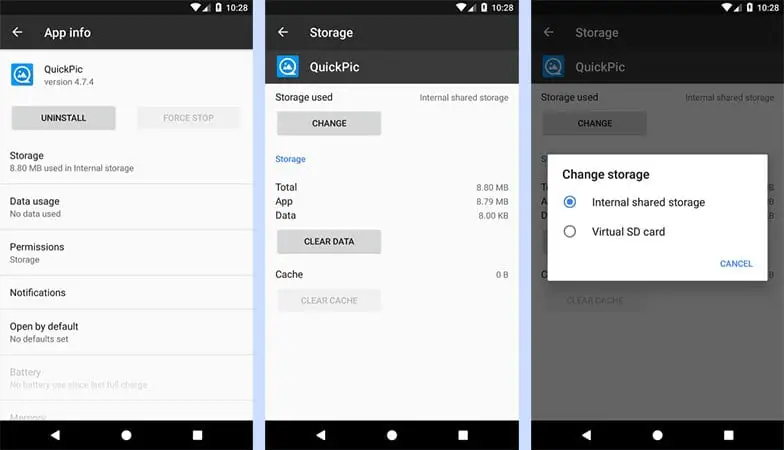
- انتقل إلى الإعدادات> التطبيقات والإشعارات> معلومات التطبيق.
- قم بالتمرير لأسفل للعثور على التطبيق الذي تريد نقله إلى البطاقة واضغط عليه.
- حدد التخزين. إذا كان التطبيق يدعم النقل إلى بطاقة ، فسترى قسمًا يسمى التخزين المستخدم. اضغط على الزر الذي يحمل علامة تغيير.
- حدد بطاقة الذاكرة التي تريد نقل التطبيق إليها ، متبوعًا بنقل.
- وبالمثل ، يمكنك أيضًا إعادة أحد التطبيقات إلى الذاكرة الداخلية للجهاز.
الخيار 2 - استخدم بطاقة SD كوحدة تخزين داخلية على الأجهزة التي تعمل بنظام أندرويد 6.0 Marshmallow والإصدارات الأحدث.
إذا كان هاتفك الذكي يعمل بنظام أندرويد Marshmallow أو إصدار أعلى ، فيمكنك تهيئة بطاقة microSD لتعمل كجزء لا يتجزأ من وحدة التخزين الداخلية (حسب الجهاز). يُطلق على هذا اسم التخزين المرن أو التخزين القابل للتبني ، وبينما قام اللاعبون الرئيسيون مثل LG و Samsung بإزالة هذه الميزة ، فإن آخرين مثل HTC و Motorola يدعمونها. ومع ذلك ، عند تهيئة بطاقة microSD كوحدة تخزين داخلية ، لن تتمكن من استخدام البطاقة في جهاز آخر ما لم تتم إعادة تنسيقها ، ويتم مسح البيانات الحالية الموجودة على البطاقة احتياطيًا. هذا شيء يجب مراعاته وقد ترغب في نسخ البيانات الحالية الموجودة على البطاقة احتياطيًا إلى جهاز الكمبيوتر الخاص بك أو إعادة نقل التطبيقات الموجودة على بطاقة SD إلى وحدة التخزين الداخلية قبل أن تبدأ.
هناك مؤشر آخر إذا كنت تريد القيام بذلك ، وهو أنه يجب عليك اختيار واحدة من أسرع بطاقات microSD للحصول على أفضل النتائج. لاستخدام هذه الميزة ، اتبع الدليل خطوة بخطوة أدناه.
- توجه أولاً إلى قائمة الإعدادات ثم انقر فوق التخزين.
- في الزاوية العلوية على يمين الشاشة ، سترى زر القائمة الكاملة (ثلاث نقاط رأسية) ومن هناك حدد إعدادات التخزين.
- اضغط على Format as Internal Storage متبوعًا بـ Erase and Format.
- في هذه المرحلة ، قد يرى بعض الأشخاص الذين يستخدمون بطاقة SD بطيئة جدًا رسالة تحذير من أنها قد تؤثر سلبًا على أداء الجهاز. على سبيل المثال ، قد يؤدي ذلك إلى بطء عمليات نقل البيانات أو تقطع التطبيقات ، وبالتالي نوصي باستخدام بطاقة فئة 10 أو بطاقة UHS على الأقل.
- إذا قررت المتابعة ، فانقر فوق Move Now متبوعًا بـ Next لبدء النقل ، وأخيراً انقر فوق Done.
- تذكر عدم إزالة بطاقة SD أثناء عملية التهيئة.
- في هذه المرحلة ، سيتعرف النظام بعد ذلك على بطاقة SD الخاصة بك كما لو كانت جزءًا لا يتجزأ من وحدة التخزين الداخلية ، وعندما تتوجه إلى قسم التخزين ضمن الإعدادات ، سترى البطاقة المعتمدة والتخزين الداخلي مدرجين معًا.
بمجرد القيام بذلك ، في كل مرة تقوم فيها بتثبيت تطبيق على جهازك ، سيقرر أندرويد مكانه بناءً على توصيات المطور. لا يوصى بعد ذلك بنقل التطبيقات مرة أخرى ، ولكن إذا اخترت القيام بذلك ، فستحتاج إلى التوجه إلى الإعدادات ، متبوعة بالتخزين و USB. من الخيارات الداخلية أو بطاقة SD ، انقر فوق التطبيقات ، واختر التطبيق الذي تريد نقله ، ثم انقر فوق تغيير.
الخيار 3 - نقل التطبيقات إلى بطاقة SD باستخدام تطبيق جهة خارجية
لسوء الحظ ، إذا كان جهازك لا يدعم أيًا من الطرق الموضحة أعلاه ، فلا يزال هناك أمل في نقل التطبيقات إلى ذاكرة خارجية باستخدام أحد التطبيقات. ومع ذلك ، فإن الجانب السلبي هو أنك تحتاج إلى عمل روت لجهازك للسماح للتطبيق بالقيام بسحره. إذا كان جهازك متجذرًا بالفعل ، فمن المهم فقط تثبيت تطبيق مثل Link2SD أو App2SD Pro أو FolderMount.
يعد Link2SD و App2SD أكثر الخيارات شيوعًا والتي تحتوي أيضًا على شراء داخل التطبيق للحصول على ميزات مميزة إضافية.
صحيح أن أعدادًا متزايدة تختار الآن استخدام السحابة لإلغاء المخاوف بشأن نفاد مساحة التخزين ، ولكن استخدام بطاقة SD لا يزال خيارًا شائعًا. من خلال نقل التطبيقات إلى بطاقة SD ، ستتجنب تلك المناسبات المؤسفة عندما تكون الذاكرة ممتلئة جدًا بحيث لا يمكنك تنزيل حتى تطبيق آخر. عندما يحدث هذا وجدنا أنفسنا ، نقوم بحذف مجموعة كاملة من التطبيقات ومقاطع الفيديو والمزيد ، وبالتالي فإن تعلم كيفية تثبيت التطبيقات ونقلها إلى بطاقة SD على نظام أندرويد أمر منطقي حقًا.
للوهلة الأولى ، قد يبدو أن نقل التطبيقات إلى بطاقة SD أو استخدام بطاقة SD كوحدة تخزين داخلية معتمدة لا يستحق الجهد المبذول. قد تبدو المعلومات شاقة إلى حد ما إذا لم تكن قد حاولت ذلك من قبل ، ولكن الأمر ليس بالأمر الصعب حقًا إذا اتبعت الخطوات المذكورة أعلاه أثناء تقدمك. إذا كنت ترغب في زيادة مساحة تخزين جهازك واتباع إحدى هذه الطرق ، فأخبرنا كيف حصلت في قسم التعليقات.


